这篇文章主要介绍Windows服务器中PHP安装redis扩展的方法,文中介绍的非常详细,具有一定的参考价值,感兴趣的小伙伴们一定要看完!
一、总结
一句话总结:下载扩展的dll,放入指定文件夹(php对应的扩展的目录php/ext),在配置文件php.ini中注册dll
尽量不要选择最新版php和redis扩展,下载时文件名的每一个字符尽量看懂意思
下载dll 放入php扩展插件文件夹 在配置文件php.ini中注册dll
1、查看教程是发现教程有错误的启示是什么,(3.解压缩后,将php_redis.dll和php_igbinary.dll拷贝至php的ext目录下)中的后一个文件教程里是错的?
多看几篇教程
发现出错,多多查看几篇教程
2、同样的方法,php5.6安装得起,php7.0.12没有安装起的原因?
错误是忽略版本 下载的东西细看文件名
忽略了版本,下载时文件名的每一个字符尽量看懂意思
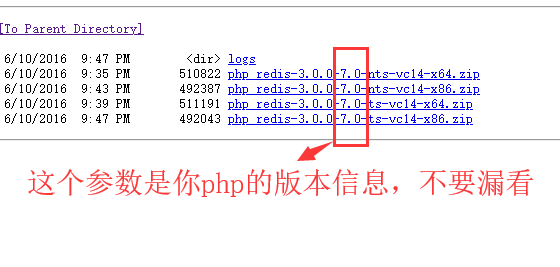
二、Windows下为PHP安装redis扩展
1.使用phpinfo()函数查看PHP的版本信息,这会决定扩展文件版本。
2.下载php_igbinary-2.0.1-7.0-ts-vc14-x64.zip,php_redis-3.1.3rc2-7.0-ts-vc14-x64.zip(一定要保证版本的正确性)
下载地址:【选择适合的版本】
http://windows.php.net/downloads/pecl/snaps/redis/
http://windows.php.net/downloads/pecl/releases/igbinary/
redis : http://windows.php.net/downloads/pecl/releases/redis/
igbinary: http://windows.php.net/downloads/pecl/releases/igbinary/
ps:如果在PHP目录下看到php7ts.dll则选择ts版本
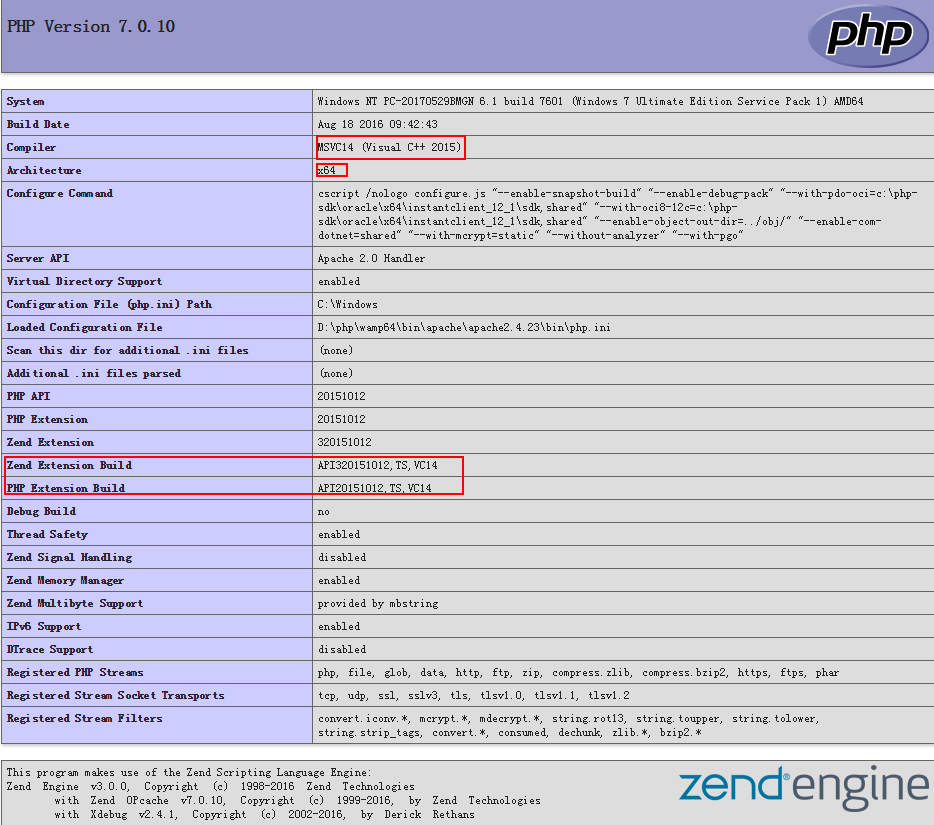
3.解压缩后,将php_redis.dll和php_igbinary.dll拷贝至php的ext目录下
4.修改php.ini,(PS:此php.ini文件是在Apache目录)在该文件中加入:
; php_redis
extension=php_igbinary.dll
extension=php_redis.dll
注意:extension=php_igbinary.dll一定要放在extension=php_redis.dll的前面,否则此扩展不会生效
5.重启Apache后,使用phpinfo查看扩展是否成功安装

6.打开redis服务后,可以用如下测试是否能够调用。
<?php
//连接本地的 Redis 服务
$redis = new Redis();
$redis->connect('127.0.0.1', 6379);
echo "Connection to server sucessfully";
//设置 redis 字符串数据
$redis->set("tutorial-name", "Redis tutorial");
// 获取存储的数据并输出
echo "Stored string in redis:: " . $redis->get("tutorial-name");
?>ps:在运行前须开启本地的redis服务【下载地址:https://redis.io/download】
其实Redis是可以安装成windows服务的,开机自启动,命令如下:
redis-server --service-install redis.windows.conf
安装完之后,就可看到redis已经作为windows服务了:

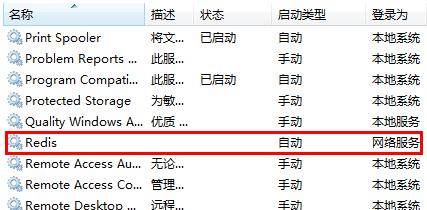
但是安装好之后,Redis并没有启动,
启动命令如下:
redis-server --service-start
停止命令:
redis-server --service-stop
还可以安装多个实例
redis-server --service-install –service-name redisService1 –port 10001
redis-server --service-start –service-name redisService1
redis-server --service-install –service-name redisService2 –port 10002
redis-server --service-start –service-name redisService2
redis-server --service-install –service-name redisService3 –port 10003
redis-server --service-start –service-name redisService3
卸载命令:
redis-server --service-uninstall
以上是“Windows服务器中PHP安装redis扩展的方法”这篇文章的所有内容,感谢各位的阅读!希望分享的内容对大家有帮助,更多相关知识,欢迎关注亿速云行业资讯频道!
免责声明:本站发布的内容(图片、视频和文字)以原创、转载和分享为主,文章观点不代表本网站立场,如果涉及侵权请联系站长邮箱:is@yisu.com进行举报,并提供相关证据,一经查实,将立刻删除涉嫌侵权内容。